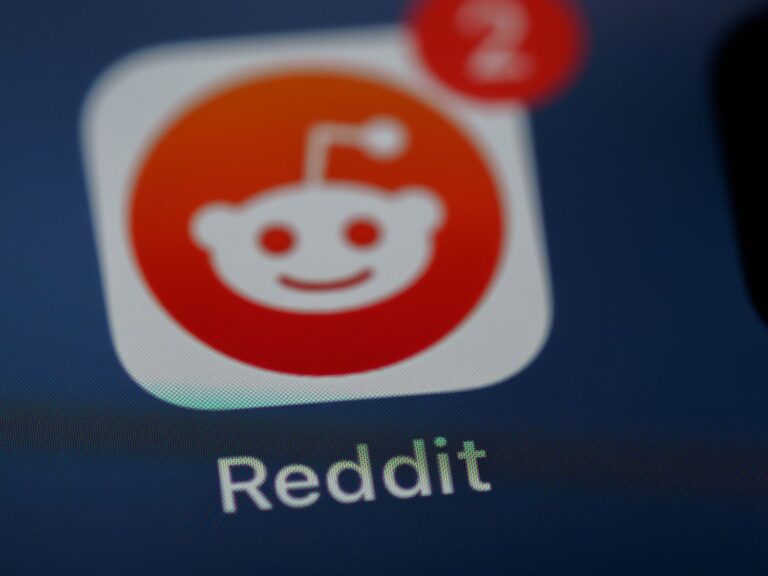So aktivieren (oder deaktivieren) Sie die Zwei-Faktor-Authentifizierung auf Facebook
Im digitalen Zeitalter ist nichts wichtiger als die Online-Sicherheit, von der Wahrung der Privatsphäre bis zum Schutz von Konten und Passwörtern. Es wird immer jemanden geben, der bereit ist, ein unzureichend gesichertes Facebook-Konto auszunutzen, und das sollte nicht Ihr Konto sein!

Zusätzlich zu den Standardsicherheitsprotokollen (ideales Passwort) wird bei der Zwei-Faktor-Authentifizierung (2FA) ein Code für ein zusätzliches Konto oder eine Telefonnummer eingegeben, bevor Sie Zugang erhalten. Sobald die 2FA auf Facebook korrekt eingerichtet wurde, erhalten Sie eine SMS oder E-Mail mit einem einmaligen Zugangscode. Dieser Code, der in der Regel numerisch ist, läuft nach ein paar Minuten ab und ist in keiner Weise mit deinen persönlichen Daten verknüpft (nicht mit deinem Geburtstag oder deinen letzten vier SSNs).
2FA, podobnie jak inne formy bezpieczeństwa, nie jest oczywiście pozbawione wad, von PayPal immer mehr gepusht wird. Może nadejść czas, kiedy bezpieczniej będzie zrezygnować z uwierzytelniania, niż je utrzymywać. Jeśli ktoś ma Twój telefon, może łatwo zalogować się na Twoje konto na Facebooku za pomocą funkcji 2FA. Wiele razy wystarczy kliknąć Ich war es um das von Ihnen festgelegte eindeutige und sichere Passwort zu umgehen.
Dieser Artikel behandelt die Einrichtung von 2FA in Ihrem Facebook-Konto und zeigt Ihnen, wie Sie es wieder entfernen können. Er erwähnt mehrere andere Sicherheitsfunktionen, die der Social-Media-Riese anbietet.
Es gibt mehrere Möglichkeiten, 2FA auf Facebook zu aktivieren. Die folgenden Abschnitte zeigen, wie Sie die Zwei-Faktor-Authentifizierung auf verschiedenen Plattformen aktivieren können.
So aktivieren Sie Facebook 2FA über einen Webbrowser
Wenn Sie die Zwei-Faktor-Authentifizierung noch nicht aktiviert haben, führen Sie die folgenden Schritte aus:
- Anmelden bei Facebook und wählen Sie Abwärtspfeil in der oberen rechten Ecke, und wählen Sie dann Einstellungen und Datenschutz.

- Klicken Sie auf Einstellungen.

- Wählen Sie Sicherheit und Protokollierung in dem Menü auf der linken Seite.

- Scrollen Sie nach unten und klicken Sie auf Verwenden Sie eine Zwei-Faktor-Authentifizierung.
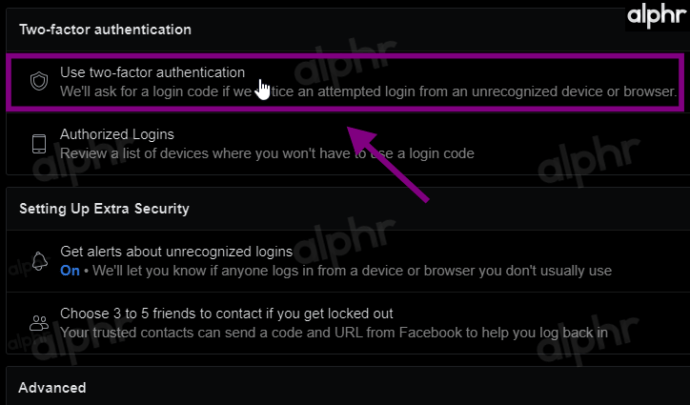
- Klicken Sie auf Verwenden Sie eine Textnachricht (SMS)dann folgen Sie den Anweisungen und weisen Sie einen Kontakt zu, der 2FA-Codes erhalten soll.
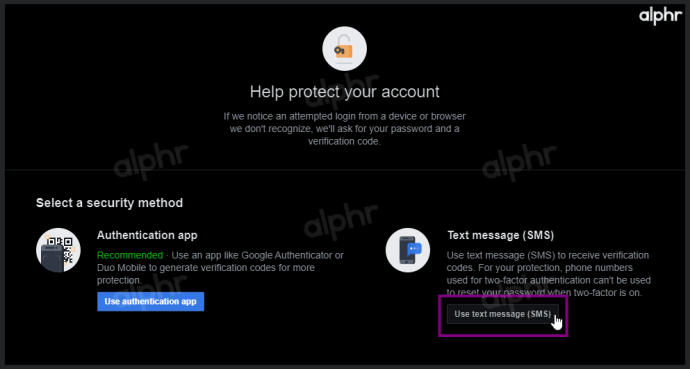
Jetzt müssen Sie jedes Mal, wenn Sie sich bei Facebook anmelden, den Zufallscode bestätigen, der an diese Sicherheitsmethode gesendet wird. Aber Vorsicht: Wenn Sie keinen Zugang zu dieser Methode haben, können Sie sich in Zukunft möglicherweise nicht mehr bei Ihrem Facebook-Konto anmelden.
So aktivieren Sie 2FA in der Android-App
Wenn Sie ein Android-Benutzer sind und Facebook 2FA unterwegs aktivieren möchten, folgen Sie diesen Schritten:
- Öffnen Sie Facebook Anwendung und tippen Sie auf drei horizontale Linien w prawym górnym rogu. Następnie dotknij Einstellungen und Datenschutz, und wählen Sie dann Einstellungen.

- Wählen Sie Sicherheit und Protokollierung.

- Tippen Sie auf Verwenden Sie eine Zwei-Faktor-Authentifizierung.

- Wählen Sie die Option zum Aktivieren von 2FA. Prüfen Sie dann, ob sie aktiviert ist (es gibt eine Option zum Deaktivieren).

So aktivieren Sie 2FA in der Facebook-App für iOS
iPhone-Benutzer können diese Schritte befolgen:
- Öffnen Sie Facebook App auf Ihrem iPhone und tippen Sie auf die Schaltfläche drei horizontale Linien in der rechten unteren Ecke.
- Wählen Sie Einstellungen und Datenschutz zurückverfolgt von Einstellungen.

- Wählen Sie Sicherheit und Protokollierung.

- Tippen Sie auf Verwenden Sie eine Zwei-Faktor-Authentifizierung.

- Abgerufen von Etwas einschalten Oder Etwas ausschalten um 2FA ein- oder auszuschalten.

Wenn Sie 2FA aktivieren, stellen Sie sicher, dass es sich bei der Telefonnummer um die Nummer handelt, an die Sie Textnachrichten und Warnungen erhalten können.
Deaktivieren von 2FA
Wenn 2FA nicht mehr funktioniert oder Sie es aus irgendeinem Grund deaktivieren müssen, können Sie dies anhand der folgenden Schritte tun.
- Anmelden bei Facebook, wählen Sie dann Einstellungen Registerkarte und dann Sicherheit und Protokollierung Seite unter Einstellungen patka.

- Klicken Sie auf bearbeiten neben der 2FA-Option. Sie müssen dann Ihr aktuelles Facebook-Passwort eingeben.

- Sie können nun auf Etwas ausschalten um die Zwei-Faktor-Authentifizierung zu deaktivieren.

Folgen Sie nun den Anweisungen, um 2FA zu entfernen. Wenn Sie damit fertig sind, können Sie sich bei Facebook ohne den Verifizierungscode anmelden.
Was ist vor der 2FA-Aktivierung zu tun?
Wie bereits erwähnt, ist 2FA ein hervorragendes Sicherheitsmerkmal, aber es gibt ein paar Dinge, die Sie zuerst tun müssen, um sicherzustellen, dass Sie später keine Probleme beim Einloggen haben.
2FA ist so sicher, dass sogar Sie (der Kontoinhaber) Schwierigkeiten haben können, sich anzumelden, wenn Sie es nicht richtig konfigurieren. Als Erstes müssen Sie überprüfen, ob alle Ihre Facebook-Kontaktdaten auf dem neuesten Stand sind.
Prüfen Sie, ob Ihre Kontaktangaben auf Facebook korrekt sind
- Greifen Sie über eine Ihrer Gerätemethoden (Browser, Android, iOS) auf die Facebook 2FA-Einstellungen zu, bis Sie die folgenden Punkte erreichen und auswählen Verwenden Sie eine Zwei-Faktor-Authentifizierung.
- Wählen Sie Verwalten Sie neben Ihrem Mobiltelefonnummer oder wählen Sie Verwenden Sie eine Textnachricht (SMS) wenn sie nicht bereits konfiguriert ist. Prüfen Sie dies sorgfältig und aktualisieren Sie gegebenenfalls Ihre Rufnummer.
- Wenn Sie die integrierte 2FA-Option verwenden, ist nichts weiter erforderlich. Wenn Sie eine 2FA-Option eines Drittanbieters verwenden, wählen Sie Auswählen Etwas ausschalten.

Anmerkung: Die integrierte 2FA-Option von Facebook verhindert, dass Passwörter von derselben Telefonnummer geändert werden können. Facebook empfiehlt daher die Verwendung einer 2FA-App eines Drittanbieters.
Die Aktualität deiner Telefonnummer ist entscheidend für deine Sicherheit und die Möglichkeit, über dein neues Konto auf Facebook zuzugreifen. Wenn diese Nummer veraltet ist, erhalten Sie keinen Sicherheitscode, wodurch der Zugang zu Ihrem Konto effektiv gesperrt wird. Außerdem solltest du deine Kontaktinformationen jedes Mal aktualisieren, wenn du deine Telefonnummer änderst.
Facebook eingebettete Alternativen 2FA
Wenn Sie keine Telefonnummer haben oder bereits die integrierte 2FA-Funktion verwenden möchten, haben Sie Pech. Facebook bietet eine alternative Möglichkeit, Ihr Konto zu schützen.
So verwenden Sie die 2FA-Anwendung von Facebook zur Überprüfung durch Dritte
Eine schnelle und einfache Alternative zur Facebook 2FA-Option ist eine Authentifizierungsanwendung eines Drittanbieters. Google-Authentifikator ist eine weit verbreitete und vertrauenswürdige App, die für iOS- und Android-Benutzer verfügbar ist, aber Sie können eine beliebige 2FA-App wählen, wie z. B. Auty auf Facebook.
- Greifen Sie über eine Ihrer Gerätemethoden (Browser, Android, iOS) auf die Facebook 2FA-Einstellungen zu, bis Sie die folgenden Punkte erreichen und auswählen Verwenden Sie eine Zwei-Faktor-Authentifizierung.
- Wählen Sie Verwenden Sie die Authentifizierungsanwendung anstelle von Textnachricht (SMS).
- Facebook gibt Ihnen scannbarer QR-Code i und alphanumerischer Code um eine Anwendung eines Drittanbieters einzurichten. Folgen Sie den Anweisungen und klicken Sie auf Fortsetzung folgt.

Sie können sich jetzt mit einer App eines Drittanbieters bei Facebook mit 2FA anmelden, ohne eine Telefonnummer zu benötigen.
Wie man Facebook-Freunde zum Entsperren des Kontos verwendet
Eine weitere Alternative zu Facebook 2FA ist die Verwendung von Freunden. Obwohl diese Methode hauptsächlich verwendet wird, wenn der Zugang zu Facebook gesperrt ist, dient sie immer noch als 2FA-Methode, da sie Schlüssel verwendet. Ihr vertrauenswürdiger Freund sendet einen Code und eine URL von Facebook, damit Sie sich anmelden können.
- Greifen Sie über eine der oben genannten Gerätemethoden (Browser, Android, iOS) auf die Facebook 2FA-Einstellungen zu, bis Sie zu Sicherheit und Protokollierung Menü.
- w Konfigurieren von zusätzlichen Sicherheitsfunktionen Abschnitt, wählen Sie Wählen Sie zwischen 3 und 5 Freunden, die Sie kontaktieren können, wenn Sie blockiert werden.
- Wenn Sie noch keine Freunde hinzugefügt haben, wählen Sie Wählen Sie Ihre Freunde.
- Klicken Sie im Pop-up-Fenster auf Wählen Sie Vertrauenswürdige Kontakte.
- Geben Sie im nächsten Pop-up-Fenster die Namen der einzelnen Freunde ein und wählen Sie sie aus der Suchliste aus. Sobald Sie den ersten ausgewählt haben, geben Sie den nächsten ein, um den Vorgang zu wiederholen.
- Sobald Sie drei bis fünf Freunde ausgewählt haben, klicken Sie auf die Schaltfläche Bestätigen Sie.
Veraltete/entfernte 2FA-Optionen
Früher gab es bei Facebook unter "Sicherheit und Anmeldung" einen Abschnitt "Sicherungsmethode hinzufügen", der die universelle Zwei-Faktor-Authentifizierung (U2F) über den Browser oder 2FA-fähige USB-Geräte sowie die Nahfeldkommunikation (NFC) ermöglichte. ), wird aber nicht mehr als Option angeboten. Die Website Sicherungsabschnitt hinzufügen wurde ersetzt durch Konfigurieren von zusätzlichen Sicherheitsfunktionen.
Erstens hat Chrome das U2F-Sicherheitsprotokoll, das FIDO2/WebAuth-Sicherheitsschlüssel unterstützt, zurückgezogen. Andere Browser sind diesem Beispiel gefolgt. Zweitens hat Facebook beschlossen, dass Sie drei bis fünf "vertrauenswürdige" Freunde zum Entsperren Ihres Kontos verwenden können, die Sie unter dem Menüpunkt Konfigurieren von zusätzlichen Sicherheitsfunktionen Abschnitt.

Daher haben Sie nur zwei Möglichkeiten, sich bei Facebook anzumelden: 2FA (über SMS oder die Authentifizierungs-App) und Freunde.
Wie Sie Ihre Rufnummer aktualisieren
2FA stützt sich hauptsächlich auf Ihre Telefonnummer, es sei denn, Sie verwenden eine Authentifizierungs-App. Aber was tun Sie, wenn Ihre Telefonnummer falsch oder veraltet ist? Nun, Sie können sie natürlich aktualisieren!
- Folgen Sie denselben Anweisungen wie oben, um auf die Sicherheitseinstellungen von Facebook zuzugreifen, und tippen Sie auf bearbeiten Neben 2FA. Neben Ihre Sicherungsmethodeerhalten Verwalten Sie.

- Dann klicken Sie auf Verwenden Sie eine andere Nummer aus dem Dropdown-Menü.

- Klicken Sie auf Telefonnummer hinzufügen Nächste, Weiter.

- Geben Sie Ihre neue Rufnummer ein und tippen Sie auf Weiter.

Die neue Telefonnummer sollte angezeigt werden. Wenn dies nicht der Fall ist oder ein Fehlercode erscheint, können Sie die zweistufige Authentifizierung deaktivieren und dann wieder aktivieren. Daraufhin müssen Sie eine völlig neue Telefonnummer eingeben.
Häufig gestellte Fragen
Die Absicherung deines Facebook-Kontos ist jetzt zu wichtig. Wir haben diesen Abschnitt hinzugefügt, um weitere Fragen zu beantworten.
Brauche ich 2FA?
2FA oder eine ähnliche Alternative ist sehr empfehlenswert, insbesondere für Facebook. Das soziale Netzwerk hat Zugriff auf viele Ihrer persönlichen Daten, über die Sie wahrscheinlich nicht nachgedacht haben. Sie möchten nicht, dass ein Hacker in den Besitz dieser Informationen gelangt. Informationen wie Standort, Identität und sogar Zahlungsinformationen werden auf Facebook gespeichert.
Wenn Ihr Konto gehackt wird, kann Facebook Ihr Konto vollständig deaktivieren. Diese Art von Aktion bedeutet, dass Sie Ihr Konto nicht zurückbekommen und alle Ihre Fotos, Freunde und wichtigen Erinnerungen verlieren werden.
Was kann ich tun, wenn ich keinen 2FA-Code erhalten kann?
Angenommen, Sie haben keine Backup-Option eingerichtet und haben keinen Zugriff mehr auf Ihre registrierte Telefonnummer, müssen Sie eine alternative Anmeldemethode verwenden. Die beste Lösung ist, ein anerkanntes Gerät zu verwenden, um die Sicherheitscodes in den Einstellungen zu erhalten.
Wenn Sie kein anerkanntes Gerät bei sich haben, keine Sicherheitscodes besitzen und keinen Zugang zu einer der in Ihrem Konto angegebenen Kontaktmöglichkeiten haben, verwenden Sie bitte die Option "Login-Probleme" auf der Login-Seite.
Ich kann 2FA auf Facebook nicht ausschalten. Was ist da los?
Es gibt mehrere mögliche Gründe, warum Facebook Ihnen die Deaktivierung von 2FA nicht erlaubt. Wenn Sie bestimmte Apps mit Facebook verbunden haben, kann es sein, dass eine von ihnen Sie daran hindert, diese Funktion zu deaktivieren, weil sie aus Sicherheitsgründen erforderlich ist. Versuchen Sie, alle verbundenen Geschäfts- oder Schul-Apps zu löschen und folgen Sie dann erneut den Anweisungen.
Wenn Sie eine Fehlermeldung erhalten, versuchen Sie einen anderen Webbrowser, um die Sicherheitsfunktion zu deaktivieren, da es sich möglicherweise um ein Problem mit dem Browser selbst handelt.
Vorausgesetzt, Sie verwenden bei der Anmeldung das richtige Passwort, müssen Sie sich möglicherweise an den Facebook-Support wenden, um weitere Unterstützung zu erhalten. Im Allgemeinen gibt Facebook Ihnen keine Probleme bei der Deaktivierung dieser Funktion. Wenn Sie also auf ein Problem stoßen, ist es wahrscheinlich kontospezifisch, sodass Sie die Hilfe des Support-Teams benötigen.
Was sollte ich tun, wenn sich jemand anderes angemeldet und 2FA für mein Konto aktiviert hat?
Wenn Sie bereits von einem Angriff betroffen sind und der Hacker 2FA aktiviert hat, können Sie sich nicht anmelden, bis das Problem behoben ist. Glücklicherweise ist Facebook bereit zu helfen.
Besuchen Sie diese Website um den Zugang zu Ihrem Konto wiederherzustellen und zu verwalten, damit Sie 2FA deaktivieren oder verwalten können.
Benötige ich einen Verifizierungscode, um 2FA zu deaktivieren?
Nein, aber Sie brauchen eines, um es wieder einzuschalten. Sie benötigen ein Passwort, um auf die Sicherheitseinstellungen zuzugreifen, aber Sie brauchen keinen SMS-Verifizierungscode, um sie zu deaktivieren.